移动硬盘提示无法格式化 移动硬盘打不开提示格式化怎么处理
在使用移动硬盘的过程中,有时会遇到无法格式化或无法打开的问题,这可能会让人感到困惑和焦虑,面对这种情况,我们应该冷静分析并寻找解决方法。可以尝试使用其他电脑或不同的数据线连接移动硬盘,也可以考虑使用专业的数据恢复软件来帮助解决问题。千万不要随意进行格式化操作,以免造成数据丢失。
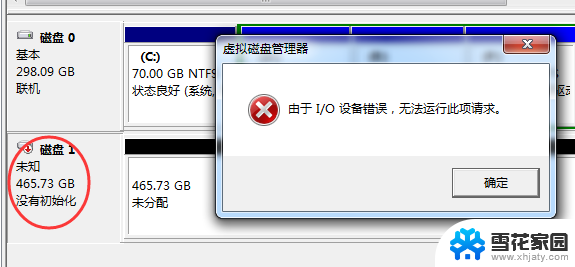
【移动硬盘提示格式化怎么办】移动硬盘提示无法格式化
移动硬盘提示格式化怎么办
第一步: 开始菜单找到“运行”窗口,也就是c:(命令提示符)。win7系统可直接在开始菜单的搜索窗口中输入“cmd”
第二步: 进入命令提示符窗口后输入“chkdsk d:/f”(d代表d盘,改为移动硬盘的盘符),回车就可。如有情况不能正常运行此程序,请重启后再试。检查时间一般较长,半小时左右,请耐心等待,完成后移动硬盘即可恢复正常。(附图为检查与修复H盘示例。)
移动硬盘提示无法格式化
方法一 :
1、右键点击“ 移动硬盘 /U盘”→“属性”,在弹出的窗口中选择“工具”→“开始检查”→将“自动修复文件系统错误”和“扫描并尝试恢复坏扇区”。
2、以上步骤,部分系统会提示重启后修复,如果出现,则同意。然后重启电脑后,系统会自动恢复。记住一定不要拔U盘或移动硬盘哦。
方法二:
1、“开始”→“cmd”或者“Win + R”。
2、输入“chkdsk H:/f”这里修复的H盘,修复D盘就是“chkdsk D:/f”,系统开始修复,过一会儿就修复完成了。
3、修复完成之后“我的电脑”也正常显示磁盘空间,双击正常启动。
以上就是移动硬盘提示无法格式化的全部内容,如果你遇到这种情况,可以根据以上操作来解决问题,非常简单快速。
移动硬盘提示无法格式化 移动硬盘打不开提示格式化怎么处理相关教程
-
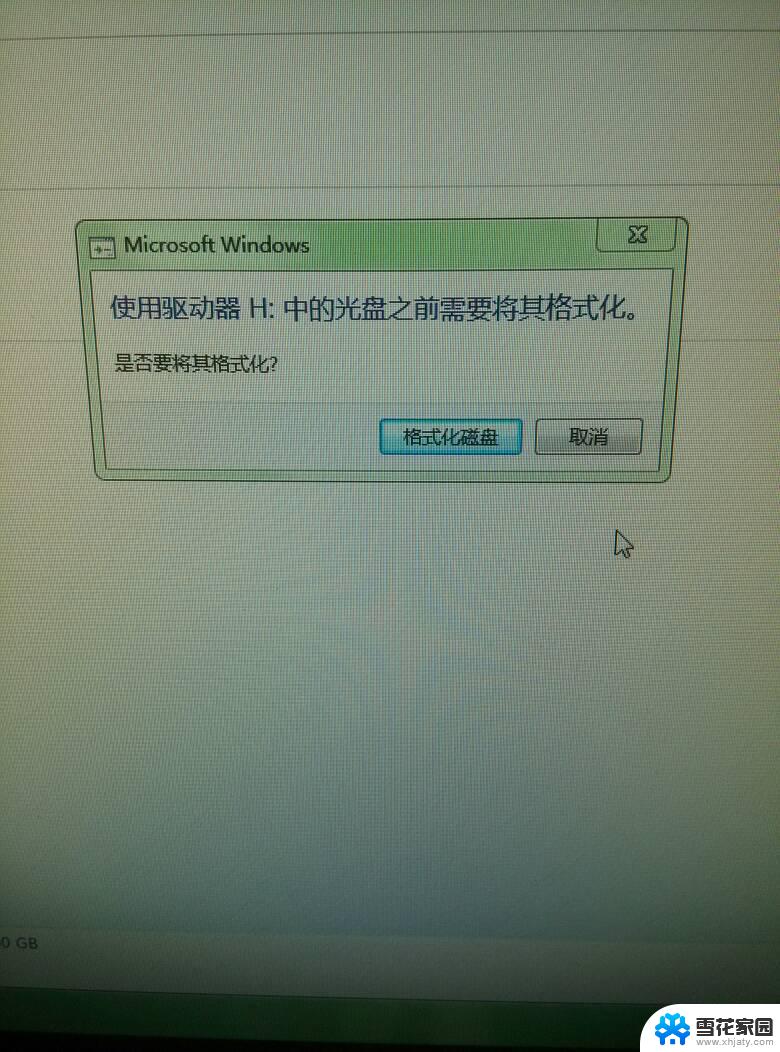 移动硬盘出现需格式化 移动硬盘打不开提示格式化怎么办
移动硬盘出现需格式化 移动硬盘打不开提示格式化怎么办2024-01-12
-
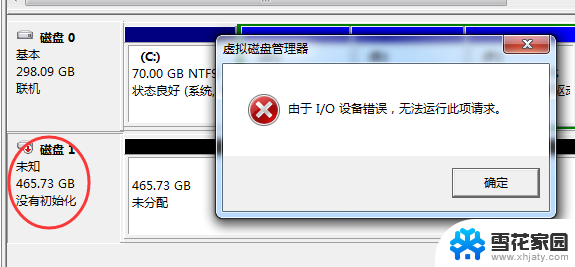 移动硬盘读不出来提示格式化怎么办 移动硬盘提示需要格式化怎么办
移动硬盘读不出来提示格式化怎么办 移动硬盘提示需要格式化怎么办2024-09-07
-
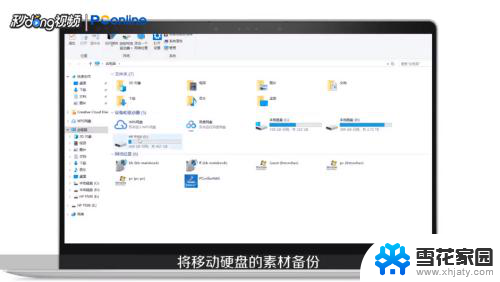 移动硬盘 格式化 移动硬盘格式化步骤详解
移动硬盘 格式化 移动硬盘格式化步骤详解2024-02-25
-
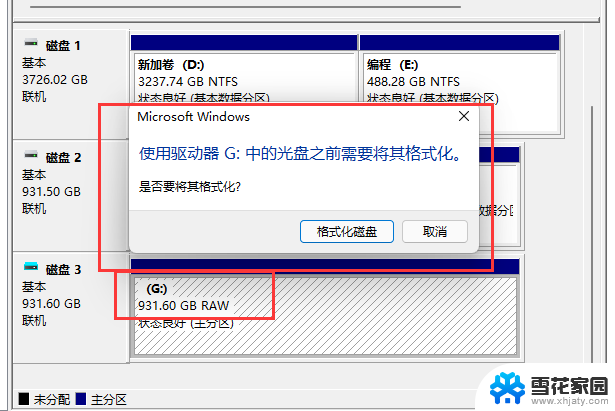 移动硬盘插上去显示要格式化 移动硬盘格式化失败解决方法
移动硬盘插上去显示要格式化 移动硬盘格式化失败解决方法2024-09-06
- 移动硬盘识别无法读取 电脑无法识别移动硬盘怎么处理
- 移动硬盘插上不显示盘符 移动硬盘无法分配盘符怎么办
- windows格式化失败 Windows无法完成硬盘格式化怎么解决
- u盘插上以后提示要格式化是什么原因 U盘提示格式化修复方法
- 移动硬盘电脑不识别怎么回事儿 移动硬盘插入电脑无法识别怎么处理
- 移动硬盘盘符不显示怎么修复 移动硬盘无法显示盘符怎么办
- 电脑微信设置文件保存位置 微信电脑版文件保存位置设置方法
- 增值税开票软件怎么改开票人 增值税开票系统开票人修改方法
- 网格对齐选项怎么取消 网格对齐选项在哪里取消
- 电脑桌面声音的图标没了 怎么办 电脑音量调节器不见了怎么办
- 键盘中win是那个键 电脑键盘win键在哪个位置
- 电脑如何连接隐藏的wifi网络 电脑如何连接隐藏的无线WiFi信号
电脑教程推荐